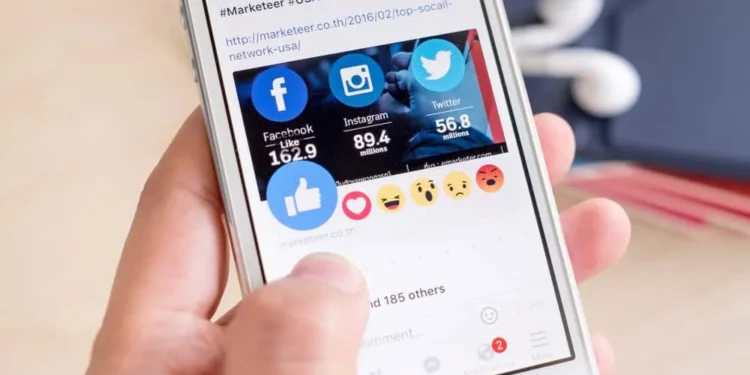Facebook -status is een van de meest opwindende Facebook -functies. Het bijwerken van Facebook -status is een uitstekende manier om interessante foto’s en gedachten te delen met familie, vrienden en collega’s. Naast het bijwerken van afbeeldingen en ideeën op uw Facebook -status, kunt u de mogelijkheden van de functie verder aanpassen door te selecteren wie uw status bekijkt.
Het proces kan moeilijk lijken als u Facebook niet vaak gebruikt of nooit een Facebook -status hebt bijgewerkt. Gelukkig heeft het bijwerken van Facebook -status slechts een paar eenvoudige bewegingen.
Snel antwoordOm uw status op Facebook bij te werken, opent u de app of gaat u naar Facebook.com en logt u in op uw account. U ziet een leeg statusvenster op de hoofdpagina met de woorden “Waar denk je aan?”. Klik erop. Typ enkele gedachten of gevoelens. Wijzig vervolgens enkele postinstellingen of voeg extra’s toe als u wilt. Tik ten slotte op de knop Blue Post om uw Facebook -status te delen.
Lees dit artikel tot het einde voor meer informatie over het bijwerken of verwijderen van de status op Facebook en het aanpassen van uw Facebook -statusweergavelijst.
Overzicht van het bijwerken van status op Facebook
Zoals eerder vermeld, is de Facebook -status die gebruikers gebruiken om gedachten, gevoelens, verblijfplaats of andere vitale informatie met hun vrienden te delen. Facebook -status is niet alleen beperkt tot schriftelijke statusupdates. Er zijn Facebook -statusopties om uit te kiezen.
Als u een foto wilt delen, klikt u in plaats van een status te typen, op de optie Foto/video toevoegen toevoegen naast de status bijwerken. U kunt uw locatie ook delen op uw Facebook-statusupdate door op het locatiepictogram te klikken in de linkerbovenhoek van het statusvenster.
Vervolgens duiken we in de exacte stappen om de status op Facebook bij te werken.
Status bijwerken op Facebook: stapsgewijze handleiding
Stappen om uw Facebook -status bij te werken, verschillen enigszins, afhankelijk van of u de Facebook Light -app op uw telefoon of een pc gebruikt.
Volg de onderstaande stappen om uw status op Facebook bij te werken met behulp van een pc :
- Log in op uw Facebook -account.
- Op de hoofdpagina, in het midden van het scherm, ziet u een statusvenster met de woorden: ” Waar denkt u aan? ‘
- Klik erop en typ enkele gedachten of gevoelens.
- Klik daarna op de knop Post in de rechteronderhoek van het statusvenster om te publiceren.
Het bijwerken van Facebook -status met behulp van de Facebook -app is vergelijkbaar met het gebruik van een pc. Hier is hoe je het kunt doen:
- Log in op uw Facebook -account.
- Naast uw profielfoto ziet u een lege statusveld met de woorden “ Waar denkt u aan? ” Klik erop.
- Typ uw gedachten in het lege statusveld.
- Als u de voorkeur geeft aan een ander type statusbericht, kunt u kiezen uit andere beschikbare opties.
- Selecteer bijvoorbeeld de foto -optie op de lijst onder het statusveld om een foto te delen op uw Facebook -status. Andere statusopties zijn tag -vrienden, locatie en gevoel/activiteit.
- Na het maken van een Facebook -status, getypte, foto of locatie, klik op de knop Blue Post onderaan het statusvenster.
Kiezen wie uw Facebook -status ziet
Facebook -statusupdates zijn bedoeld om leuk te zijn. U kunt uw kijklijst aanpassen als u reserveringen hebt over wie uw Facebook -status ziet. Hier leest u hoe u het kunt doen.
- Log in op uw Facebook -account.
- Open het venster Status Posting zoals eerder getoond en schrijf uw gedachten.
- Klik vervolgens op het pull-down menu onder uw naam; Het kan worden bestempeld publiek, vrienden, alleen ik, enz.
- Als u wilt dat uw Facebook -status alleen zichtbaar is voor specifieke vrienden, tikt u op de specifieke vrienden.
- Voer de namen in van de Facebook -vrienden die u in uw lijst wilt opnemen.
- Als u uw Facebook -statusupdate voor specifieke mensen wilt verbergen, tikt u op de vrienden, behalve.
- Voer de namen in van de Facebook -vrienden die u uw bericht niet wilt zien.
- Tik op Done of Save -instelling, klik vervolgens op Post of deel om uw aangepaste Facebook -status bij te werken.
Overzicht
Zoals je van dit artikel hebt geleerd, is het bijwerken van je status op Facebook vrij eenvoudig. Log gewoon in op uw account en klik vervolgens op uw profielfoto. Aan de rechterkant van uw profielpagina ziet u een statusveld met de woorden: ‘ Waar denk je aan? ”Typ uw status in het veld Blanco Status en klik vervolgens op de knop Post om te delen.
FAQ’s
Wat is het verschil tussen Facebook -status en Facebook -verhalen?
Typ om uw Facebook -status bij te werken in het veld Status. Aan de andere kant moet je tikken op de optie Create Story om een Facebook -verhaal toe te voegen. Een Facebook -status zal zolang je tijd op je tijdlijn duren, terwijl een verhaal na 24 uur zal verdwijnen.
Kan ik kiezen wie mijn Facebook -statusupdates ziet?
Ja, je kunt selecteren wie je Facebook -updates ziet van de opties, publiek, vrienden en vrienden exclusief. Om uw Facebook-statusweergave-lijst aan te passen, klikt u op het vervolgkeuzemenu rechtsonder van het vak Status. Pas uw lijst aan door een van de volgende opties te selecteren: vrienden, vrienden van vrienden, alleen ik of specifieke mensen en lijsten.